摘要:创维电视投屏功能使用简单,详细步骤如下:首先确保电视与移动设备连接同一WiFi;然后在创维电视应用中打开投屏功能,并连接对应的设备名称;在移动设备上选择需要投屏的内容,如视频、图片等;在电视上享受大屏观看体验。详细步骤解析帮助您轻松实现创维电视投屏操作。
准备工作
随着科技的飞速发展,智能电视已经成为我们日常生活中不可或缺的一部分,创维电视以其卓越的性能和丰富的功能,赢得了广大用户的喜爱,投屏功能更是让我们可以在小屏和大屏之间轻松实现内容的共享与展示,本文将详细介绍创维电视如何投屏,以帮助用户更好地利用这一功能,在开始之前,你需要做好以下准备工作:
1、创维智能电视:确保你的电视是最新的型号,并已经连接到互联网。
2、智能手机或平板电脑:确保你的移动设备支持投屏功能。
3、投屏软件或应用:如腾讯视频、爱奇艺、YouTube等,或者第三方投屏软件如乐播投屏。
投屏步骤
方法一:通过DLNA投屏
1、确保创维电视已经连接到互联网,并打开DLNA功能。
2、在智能手机或平板电脑上,打开你想要投屏的视频应用(如腾讯视频)。
3、播放视频后,找到“投屏”或“DLNA”功能,并点击。
4、在设备列表中选择你的创维电视,即可完成投屏。
方法二:使用Miracast投屏
1、确保你的创维电视支持Miracast功能,并开启。
2、在智能手机或平板电脑上打开设置,找到“更多连接方式”或“无线投屏”。
3、开启无线投屏功能,并在设备列表中选择你的创维电视。
4、连接成功后,你就可以在创维电视上看到手机或平板的屏幕内容。
方法三:使用第三方投屏软件
1、在创维电视上安装第三方投屏软件(如:乐播投屏)。
2、确保电视与手机或平板电脑连接到同一局域网。
3、在手机或平板电脑上下载并安装相应的投屏软件。
4、在软件中找到“投屏”功能,并选择你的创维电视。
5、连接成功后,即可开始投屏。
常见问题及解决方法
1、搜索不到设备:请检查设备是否连接到同一局域网,并确认投屏功能已开启。
2、画面卡顿:尝试降低手机或平板电脑的画质设置,以确保网络环境的稳定性。
3、投屏中断:可能是网络不稳定导致,请尝试重新连接设备或优化网络环境。
4、声音不同步:调整手机或平板的音量设置,并尝试调整电视的延迟设置。
5、电视无法全屏显示:尝试调整手机或平板的显示比例,或调整电视的显示设置。
注意事项
1、使用投屏功能时,确保创维电视及手机或平板电脑的电量充足。
2、投屏过程中,避免对手机或平板电脑进行复杂的操作,以免影响画面的稳定性。
3、注意保护个人隐私,避免在投屏过程中共享敏感信息。
4、若遇到无法解决的问题,建议查阅创维电视的官方说明或联系客服支持。
创维电视的投屏功能为用户带来了极大的便利,让大屏与小屏之间的内容共享变得轻松简单,本文详细介绍了三种投屏方法以及常见问题的解决方法,希望能帮助用户更好地利用这一功能,在使用过程中,如遇任何问题,请随时查阅官方说明或联系客服支持。
转载请注明来自旧彩钢瓦翻新防腐-安徽省防腐工程总公司,本文标题:《创维电视投屏详细步骤解析,如何轻松实现投屏功能?》
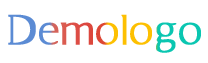
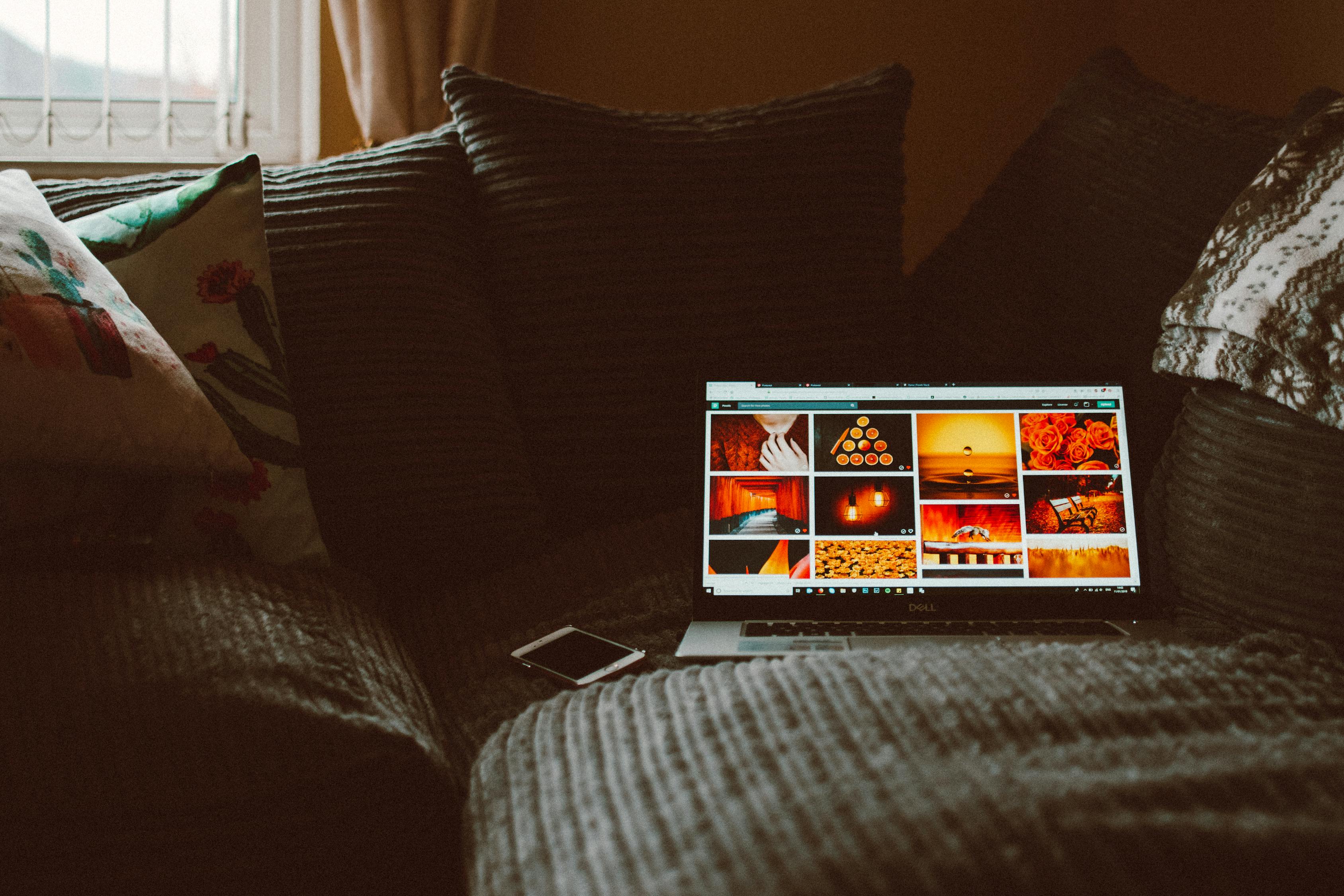








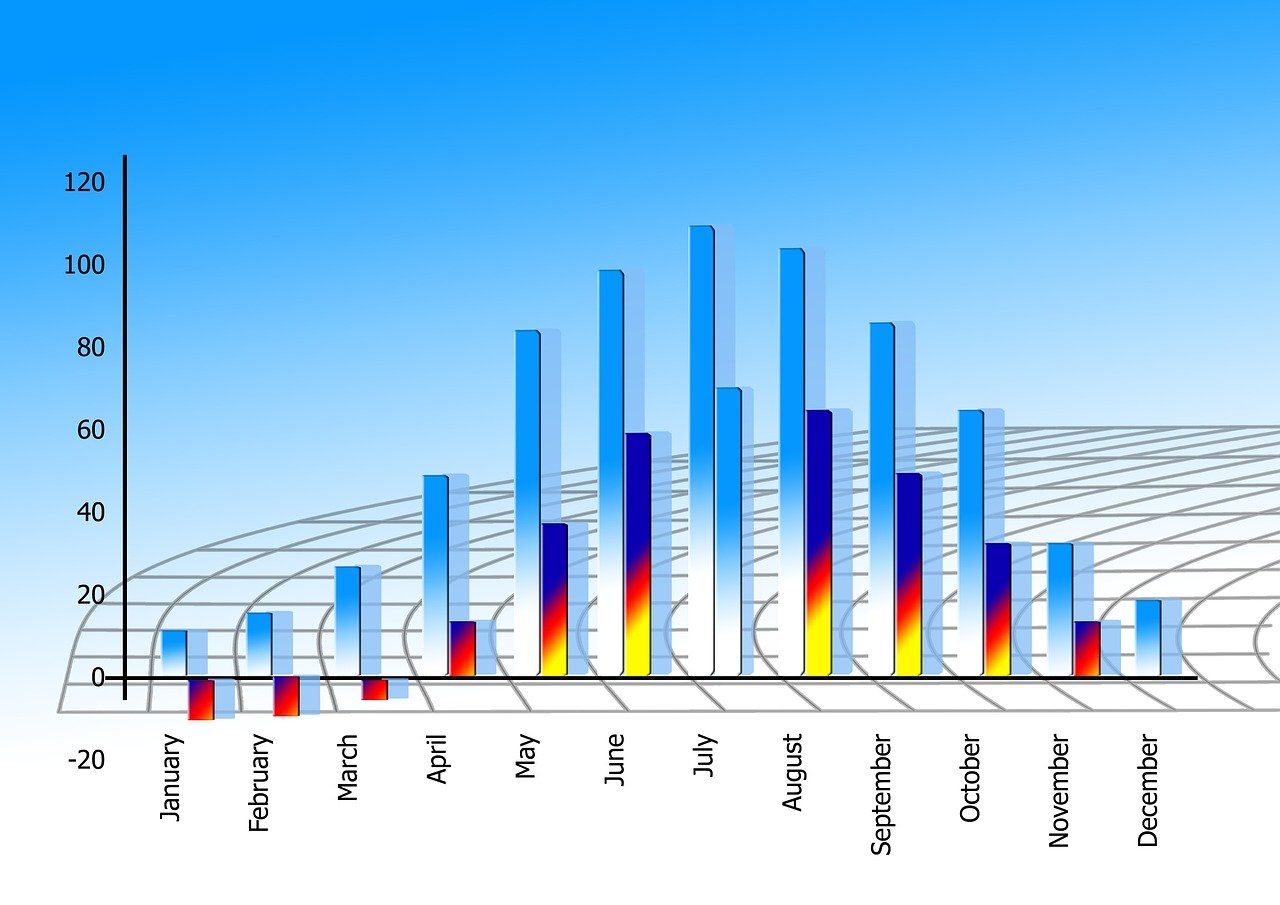

 皖ICP备16016221号-2
皖ICP备16016221号-2
还没有评论,来说两句吧...